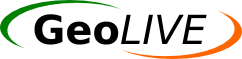Estratto Autoallestito … come compilarlo
NB: con l'entrata in esercizio dei PreGeo10 l'estratto di mappa autoallestito è consentito solo per le Tipologie 2 e 22 . ************************
dopo aver caricato il file .tif andare su produzione autoallestito,
scegliere la voce estratto e selezionare inquadramento (dove inserire i tre punti di coordinate note), per semplicità, porre attenzione alle diciture che appaiono nella barra in fondo sulla finestra.
fatto ciò si seleziona nuovamente la voce estratto e cliccare su creazione area catastale da quì in poi... si assoccia il libretto, lo si elabora e poi procedere con proposta, stesura e e conferma.
quando si seleziona la voce creazione area catastale è normale che le voci al suo interno rimangano inibite, ma se è tutto ok e si noterà, appena selezionata, la voce creazione area catastale, e in basso nella finestra compare la seguente dicitura "tasto sinistro per inserire un nuovo vertice, tasto destro per annullare" in pratica si sta chiedendo di definire l'area o aree che riguardano l'atto di aggiornamento, quindi iniziare a cliccare sui vertici della area ( almeno due ) si noterào che le voci inibite si attiveranno e si potrà chiudere l'area che interessa con il comando chiudi linea.
ora dopo aver avviato la procedura stesura proposta di aggiornamento
al suo interno selezionare la voce libretto, quì selezionare
orienta ed eseguire le richieste nella barra sotto la finestra.
dopo selezionare, sempre dalla voce libretto, la voce adatta.
fatto tutto ciò andare, senza eseguire altre operazioni, al comando
proposta, si aprirà una finestra dove si dovrà previamente selezionare la voce elabora, fatto ciò, con il comando fabbricati, si sceglieranno i tuoi fabbricati e/o parti di essi, con il comando accorpa si potrà fondere tra loro le diverse aree e / o anche il fabbricato /i, precedentemente trattato /i, con l'area di pertinenza ( equivalente alla graffattura).
poi con il comando codice area, si attribuirà l'identificativo provvisorio all'area o aree.
quindi si potrà confermare con il comando accetta, ricordare che prima di eseguire quest'ultimo comando dovrai andare su funzioni ed eseguire la stampa.
a questo punto selezionare dal menu la voce il comando
conferma proposta e procedere con le rimanenti stampe .
****************************************
Alesgeo
Ultimo aggiornamento: 28 Aprile 2013 alle ore 18:24